Indholdsfortegnelse

Grammarly
Effektivitet : Opfanger de fleste fejl Pris : Premium-abonnement fra $12 pr. måned Brugervenlighed : Pop-up forslag, farvekodede advarsler Støtte : Vidensbase, billetsystemResumé
Grammarly er den mest nyttige grammatik-tjekker, jeg nogensinde har brugt. Faktisk er det indtil videre den eneste, jeg har fundet værd at bruge. Jeg har fundet den gratis plan funktionel og hjælpsom. Nu hvor jeg har fået en smagsprøve på premium-versionen, overvejer jeg seriøst at abonnere på den.
Det eneste spørgsmål er, om den giver nok værdi for pengene. Et årligt abonnement på 139,95 dollars om året er ret dyrt, så du skal beslutte, om den giver dig nok værdi. Lejlighedsvise skribenter vil finde den gratis plan nyttig og kan bruge deres erfaringer med appen til at vurdere, om de vil betale for yderligere hjælp. Når virksomheden har din e-mailadresse, vil de lade dig vide, hvornårDu kan abonnere med rabat. Der er regelmæssigt tilbud til halv pris.
Men når nøjagtigheden og effektiviteten af din tekst virkelig tæller, giver Grammarly dig ægte ro i sindet. Den erstatter ikke en menneskelig redaktør, og ikke alle dens forslag bør følges. Alligevel vil du på baggrund af dens advarsler sandsynligvis foretage rettelser og forbedringer af din tekst, som du ellers ikke ville have foretaget. Mange professionelle skribenter bruger den og anser den for at være et nyttigt værktøj. Ianbefaler, at du overvejer det seriøst.
Hvad jeg kan lide : Brugervenlig grænseflade. Hurtig og præcis. Brugervenlig gratis plan.
Hvad jeg ikke kan lide : Dyrt. Skal være online.
4.1 Få GrammarlyHvorfor stole på mig i denne anmeldelse af Grammarly?
Jeg har altid været god til at læse korrektur, og da jeg studerede, sendte jeg ofte en liste over fejl i uddannelsesmanualerne, så de kunne blive rettet til fremtidige kurser. Jeg arbejdede som redaktør i fem år og følte aldrig, at jeg havde brug for hjælp fra en app.
Men jeg er meget bevidst om, at jeg, når jeg gennemgår mit eget arbejde, oftere lader fejl slippe igennem. Måske er det fordi jeg ved, hvad jeg ville sige. Der er også det problem, at den australske stavemåde er forskellig fra den amerikanske.
Da jeg begyndte at skrive for SoftwareHow, var jeg altid imponeret over, hvor mange små fejl J.P. fandt, når han redigerede mit arbejde. Det viste sig, at han brugte Grammarly. Han er en god redaktør uden programmet, men endnu bedre med det.
Så for omkring et år siden begyndte jeg at bruge den gratis version af Grammarly. Jeg bruger det ikke, mens jeg skriver - at bekymre mig om små fejl på det tidspunkt vil stoppe min fremdrift. I stedet lader jeg det stå til den sidste fase af min skriveproces, lige før jeg sender mit arbejde.
Jeg har evalueret grammatik-tjek siden 1980'erne og har aldrig fundet dem særlig nyttige. Grammarly er den første, jeg har opdaget, som jeg faktisk finder nyttig. Indtil nu har jeg kun brugt den gratis version, men nu hvor jeg har smagt på premium-versionen, mens jeg skrev denne anmeldelse, overvejer jeg seriøst at tegne et abonnement.
Grammarly anmeldelse: Hvad får du ud af det?
Grammarly handler om at rette og forbedre din skriftlighed, og jeg vil opremse dens funktioner i de følgende seks afsnit. I hvert afsnit vil jeg undersøge, hvad appen tilbyder, og derefter dele min personlige mening.
1. Tjek stavning og grammatik online
Grammarly tilbyder browserudvidelser til Google Chrome, Apple Safari, Firefox og Microsoft Edge. Den kontrollerer din grammatik, når du udfylder webformularer, sender e-mails m.m. Chrome-udvidelsen tilbyder avanceret understøttelse af Google Docs, men den er i øjeblikket i betaversion.
Det har været ret stabilt for mig i det sidste år. Der var et par uger, hvor det crashede Google Docs (heldigvis uden tab af data), men det problem er blevet løst.
Hvis du har et meget langt dokument, vil Grammarly ikke kontrollere det automatisk. Du skal klikke på ikonet nederst på skærmen og aktivere det manuelt. Den gratis version af Grammarly opfanger en række fejl, herunder grundlæggende skrivefejl.

Du kan foretage rettelser med et enkelt klik på et foreslået ord. I modsætning til Premium-abonnementet får du ikke en forklaring på, hvad du gjorde forkert.
Jeg skriver normalt på amerikansk engelsk, men ofte slipper min australske stavemåde alligevel igennem. Grammarly hjælper mig med at opdage dette.
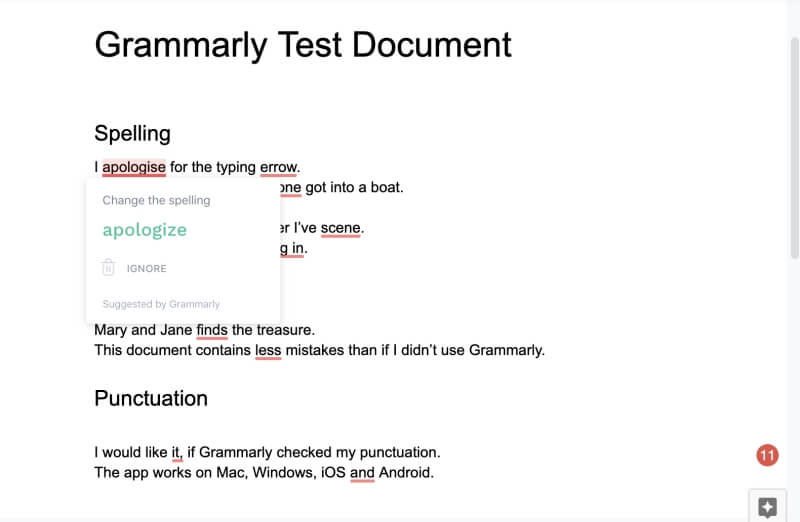
Endnu bedre er det, når Grammarly opdager stavefejl baseret på konteksten, som andre stavekontroller måske overser. Både "some" og "one" findes i den engelske ordbog, men Grammarly forstår, at det rigtige ord i denne sætning er "someone".
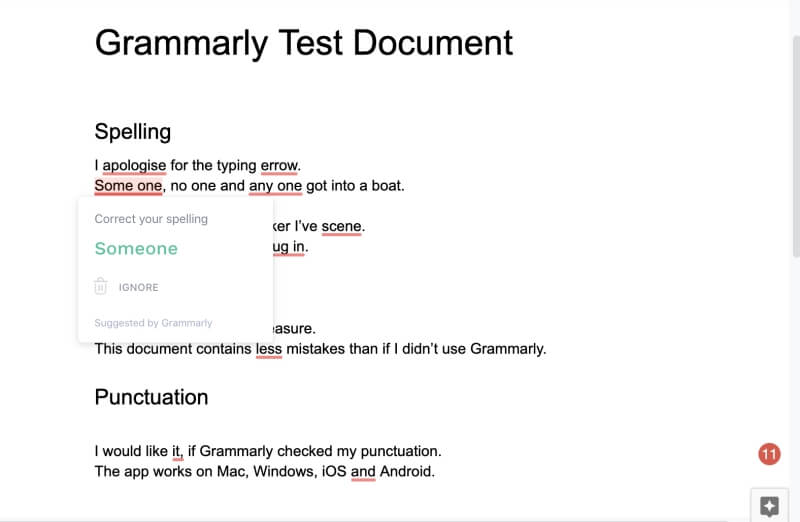
Det samme gælder for "scene": Det er et gyldigt ord, men forkert i sammenhængen.
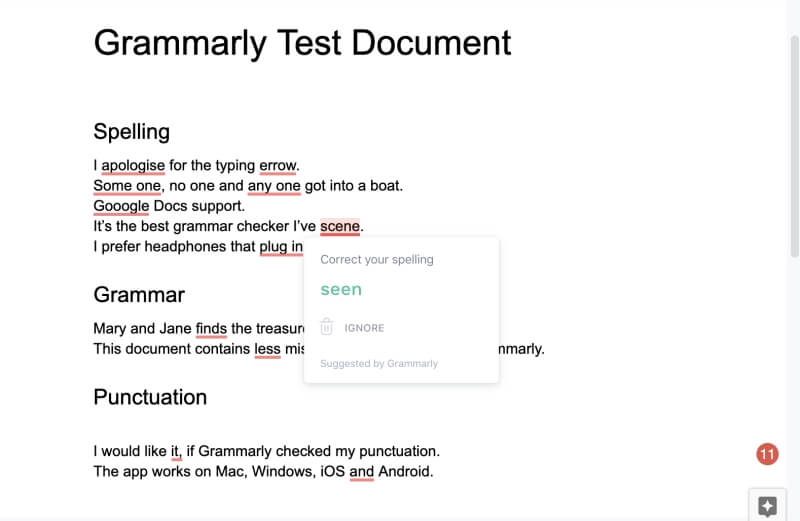
Men ikke alle forslag er korrekte. Her foreslår den, at jeg erstatter "plug in" med substantivet "plugin". Men det oprindelige verbum var faktisk rigtigt.

Grammarlys virkelige styrke er at identificere grammatiske fejl. I det følgende eksempel opdager den, at jeg har brugt den forkerte kasus. "Jane finder skatten" ville være rigtigt, men appen er klar over, at "Mary og Jane" er flertal, så jeg bør bruge ordet "find".

Jeg sætter pris på, når appen opfanger mere subtile fejl, f.eks. at man bruger "less", når "fewer" er korrekt.

Appen hjælper også med tegnsætning, f.eks. fortæller den mig, når jeg har brugt et komma, som ikke burde være der.

Den fortæller mig også, når jeg har glemt et komma.
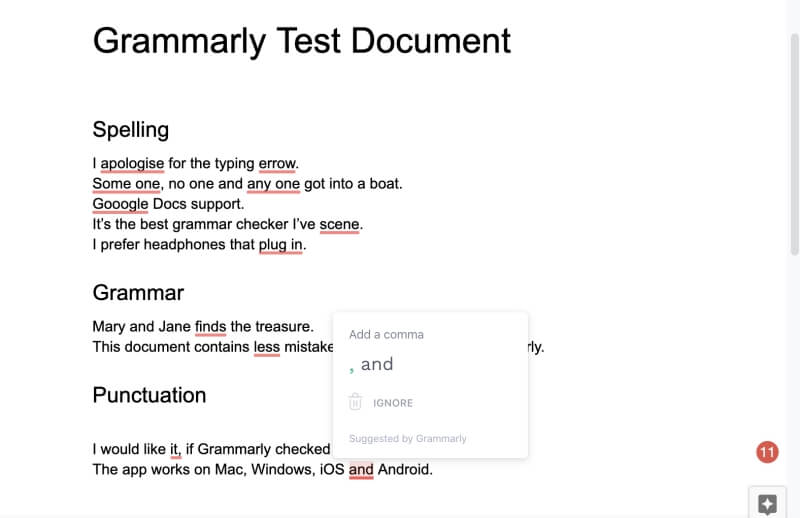
Jeg ved godt, at det ikke er alle, der bruger "Oxford"-kommaet i slutningen af en liste, men jeg er glad for, at appen har foreslået det. Grammarly kan være ret påståelig! Tag bare advarslerne som forslag.
Ud over Google Docs er det andet sted, hvor jeg sætter størst pris på Grammarly, når jeg er online, når jeg skriver e-mails i en webgrænseflade som Gmail. Ikke alle e-mails har brug for Grammarly - du har ikke brug for perfekt grammatik i en uformel e-mail. Men nogle e-mails er særligt vigtige, og jeg sætter pris på, at Grammarly er der, når jeg har brug for det.
Min personlige holdning: Min primære brug af Grammarly har indtil videre været online: kontrol af dokumenter i Google Docs og e-mails i Gmail. Selv når jeg har brugt den gratis plan, har jeg fundet appen utrolig nyttig. Når du abonnerer på Premium-planen, vises de ekstra funktioner automatisk, og vi vil undersøge dem nedenfor.
2. Kontroller stavning og grammatik i Microsoft Office
Du kan også bruge Grammarly i dit tekstbehandlingsprogram, så længe du bruger Microsoft Office, og så længe du kører Windows. Heldigvis er det en app, som mange mennesker bruger, men jeg håber, at de forbedrer understøttelsen af andre desktop-apps i fremtiden. Mac-understøttelse ville være værdsat, ligesom det ville være værdsat med understøttelse af andre tekstbehandlingsprogrammer som Pages og OpenOffice.org og skriveapps som Scrivener ogUlysses.
Grammarlys Office-plugin giver dig mulighed for at bruge appen i Word-dokumenter og Outlook-mails. Grammarly-ikoner vil være tilgængelige i båndet, og du vil se forslag til højre på skærmen.
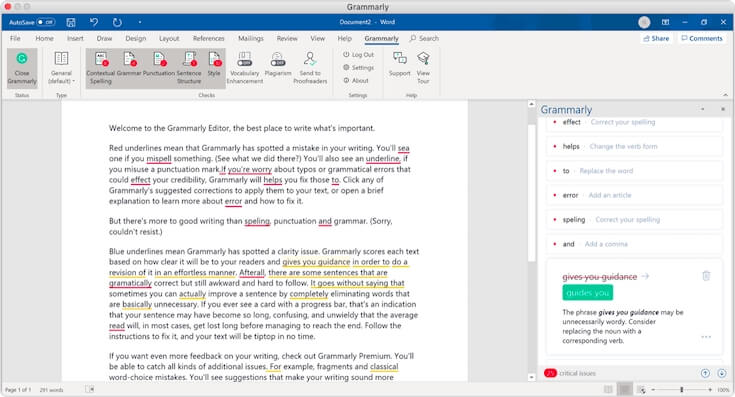
Billede: Grammarly
Hvis du bruger et andet tekstbehandlingsprogram, skal du indsætte eller importere din tekst til Grammarly. Du kan bruge webinterfacet på Grammarly.com eller deres Editor-app til Windows eller Mac (se nedenfor). Rich text understøttes, så du mister ikke din formatering.
Min personlige holdning: Mange mennesker vælger Microsoft Word som deres tekstbehandlingsprogram. Hvis det er dig, og du bruger Windows, kan du bruge Grammarly fra appen. Hvis du bruger en anden app, skal du desværre finde en løsning. Det indebærer typisk, at du skal kopiere eller importere din tekst manuelt til Grammarly.
3. Tjek stavning og grammatik på mobile enheder
Grammarly er tilgængelig som tastatur på både iOS og Android. Det er ikke en lige så behagelig oplevelse som med Grammarlys andre brugerflader, men det er ikke dårligt.
Jeg synes, at dette er den mest praktiske måde at bruge Grammarly sammen med Ulysses, min foretrukne skriveapp. Jeg kan ikke bruge den fra Mac-versionen af appen, men alt mit arbejde er synkroniseret til min iPad, hvor jeg kan bruge Grammarly-tastaturet.
Jeg kopierede det testdokument, jeg brugte i afsnit 1 (ovenfor), fra Google Docs til Ulysses og brugte iOS Grammarly-tastaturet til at kontrollere det. Tastaturdelen af min iPad viser en række kort, der forklarer hver enkelt fejl, og som giver mig mulighed for at foretage rettelsen med et enkelt tryk. Jeg kan stryge til venstre eller højre for at navigere mellem kortene.
Ligesom webversionen identificerer den stavefejl på baggrund af konteksten.
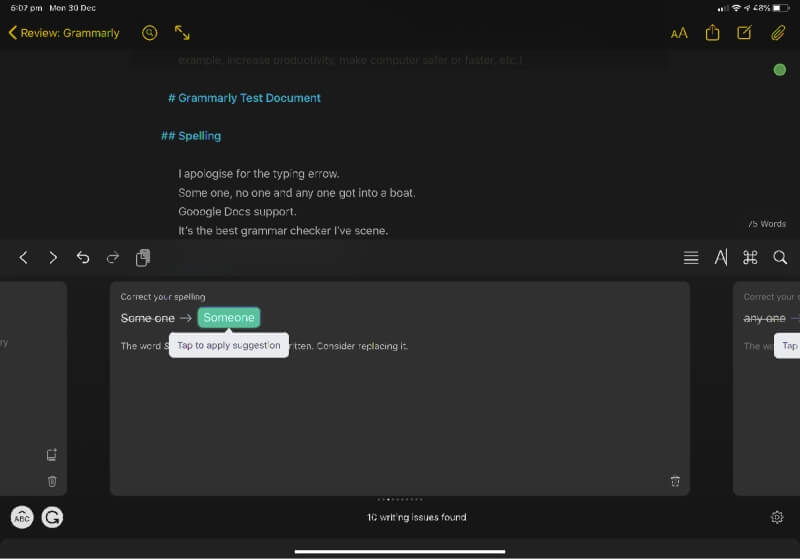
Den kan genkende et stort antal navneord, herunder firmanavne.
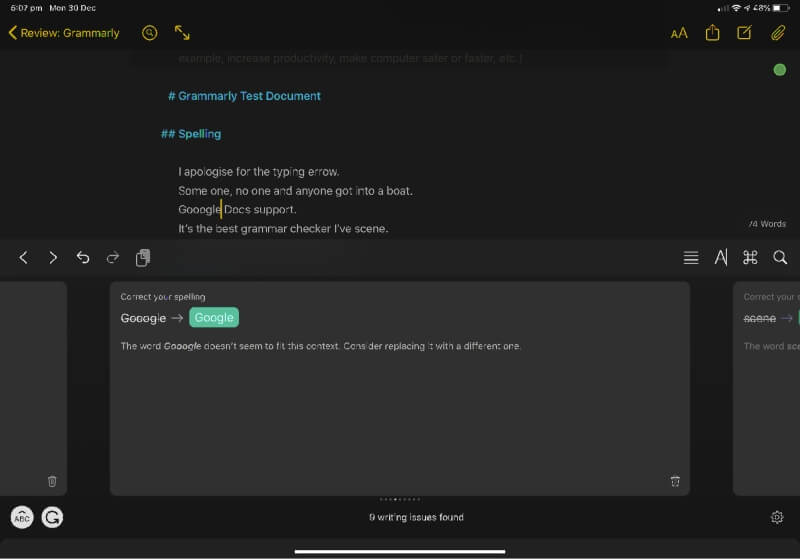
Den identificerer forkert grammatik.
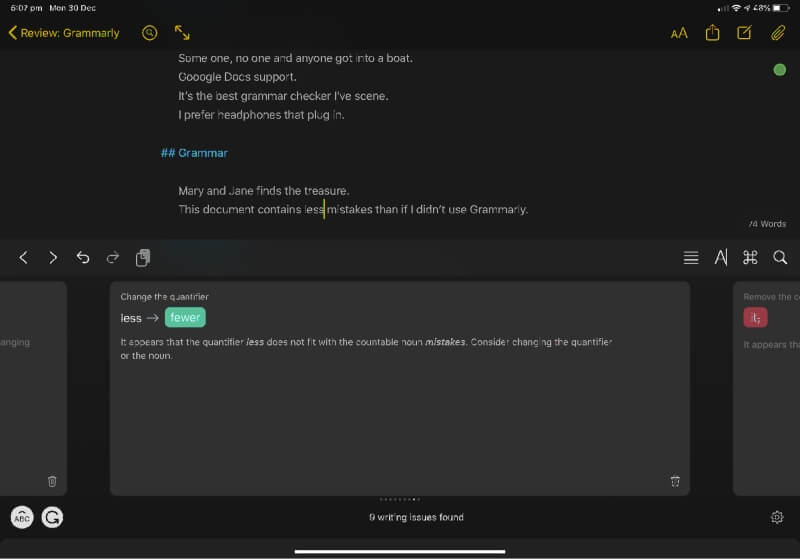
Den identificerer også problemer med tegnsætning.

Hvis jeg bruger Grammarly-tastaturet til at skrive dokumentet, kommer den med forslag i realtid.
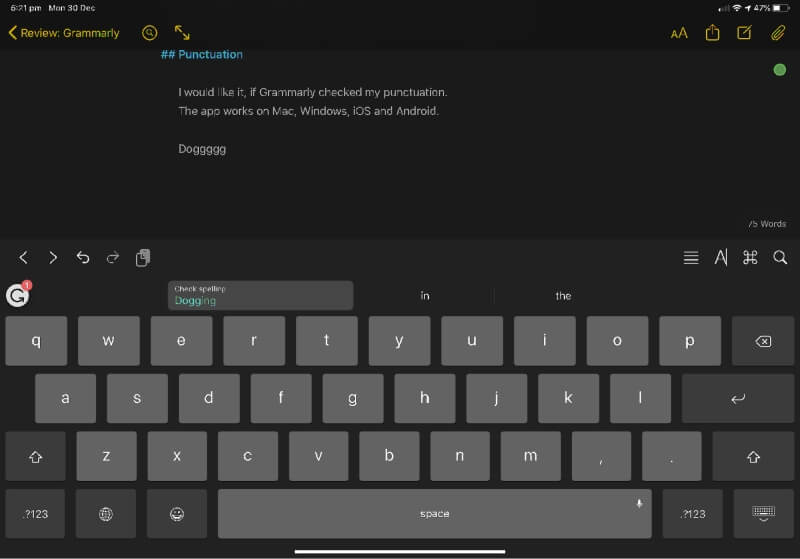
Min personlige holdning: Ved at levere et mobilt tastatur kan Grammarly fungere sammen med alle dine mobilapps, uanset om de er på iOS eller Android.
4. Tilvejebringe en grundlæggende tekstbehandler
Det ser ud til, at mange brugere ikke kun bruger Grammarly til at tjekke deres tekster, men også til at skrive. Grammarlys web- og desktop-apps tilbyder grundlæggende tekstbehandlingsfunktioner. Du skal være forbundet til internettet for at bruge apps - de har ikke en offline-tilstand på nuværende tidspunkt.
Jeg har aldrig brugt Grammarlys editor før, så jeg downloadede den og installerede den på min iMac, hvorefter jeg loggede ind på en premium-konto. Det er også første gang, jeg har prøvet premium-funktionerne. Det er et grundlæggende tekstbehandlingsprogram, der tilbyder alle Grammarlys funktioner, mens du skriver. Der er rig tekstformatering, herunder fed, kursiv, understregning, to niveauer af overskrifter, links og ordnede og uordnede lister.
Der vises en ordtælling nederst på skærmen, og hvis du klikker på den, får du yderligere statistik.
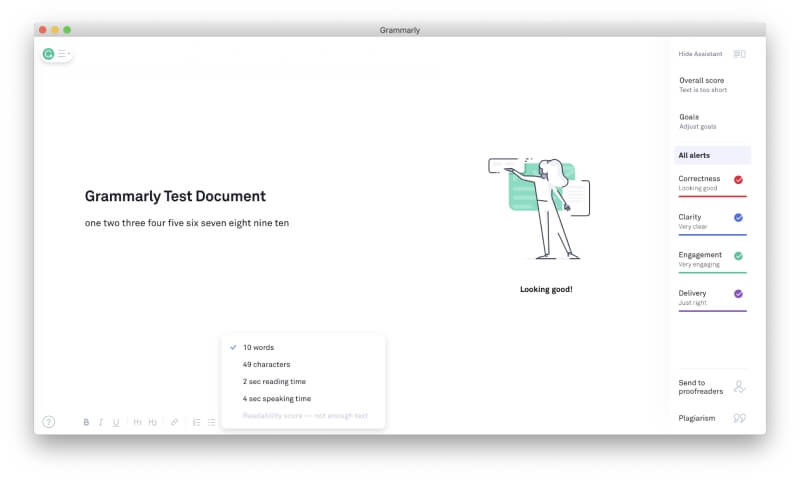
Sproget kan nemt skiftes mellem amerikansk, britisk, canadisk og australsk engelsk.

En unik funktion er dens mål. Skriveapps som Scrivener og Ulysses hjælper dig med at holde styr på ordtælling og deadlines, men Grammarly er anderledes. Den vil gerne vide noget om, hvilken type målgruppe du skriver til, hvor formelt dokumentet skal være, og hvordan det skal være og hvad det skal lyde. Appen kan derefter give dig input til, hvordan du mere effektivt kan kommunikere dit formål til den målgruppe, du har tænkt dig at skrive til.
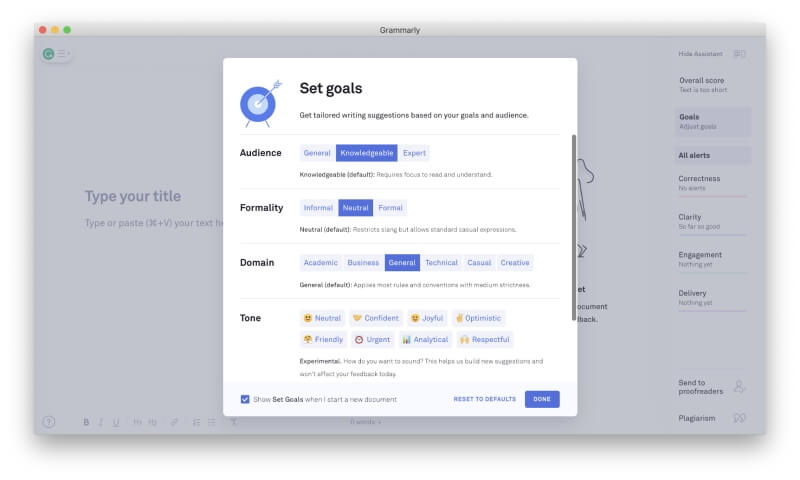
Grammarly kan importere Word- og OpenOffice.org-dokumenter samt tekst og rich text, eller du kan blot kopiere og indsætte direkte i appen. Jeg importerede et gammelt Word-dokument og satte nogle mål. Appen meddelte mig straks, at jeg kan se synonymer for et ord ved blot at dobbeltklikke på det. Det er praktisk!
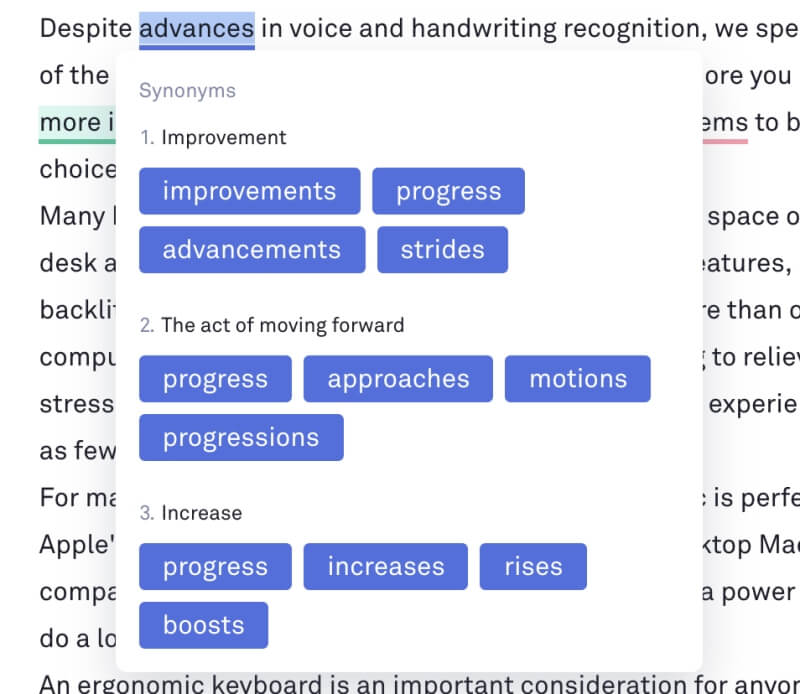
Resten af appens funktioner fokuserer på Grammarly's kernefunktioner, nemlig at rette og forbedre din skriftlighed, og vi vil se på dem nedenfor.
Min personlige holdning: Grammarlys editor tilbyder nok redigerings- og formateringsfunktioner til de fleste skribenter. Men den virkelige grund til at bruge appen er Grammarlys unikke funktioner til rettelse og forslag, som vi vil se nærmere på næste gang.
5. Foreslå, hvordan du kan forbedre din skrivestil
Jeg er interesseret i Grammarlys premium-funktioner, især dem, der lover at forbedre læsbarheden af mine tekster. Appen opdeler sine forslag (alarmer) i fire kategorier:
- Korrekthed, markeret med rødt,
- Klarhed, markeret med blå farve,
- Engagement, markeret med grønt,
- Levering, markeret med lilla.
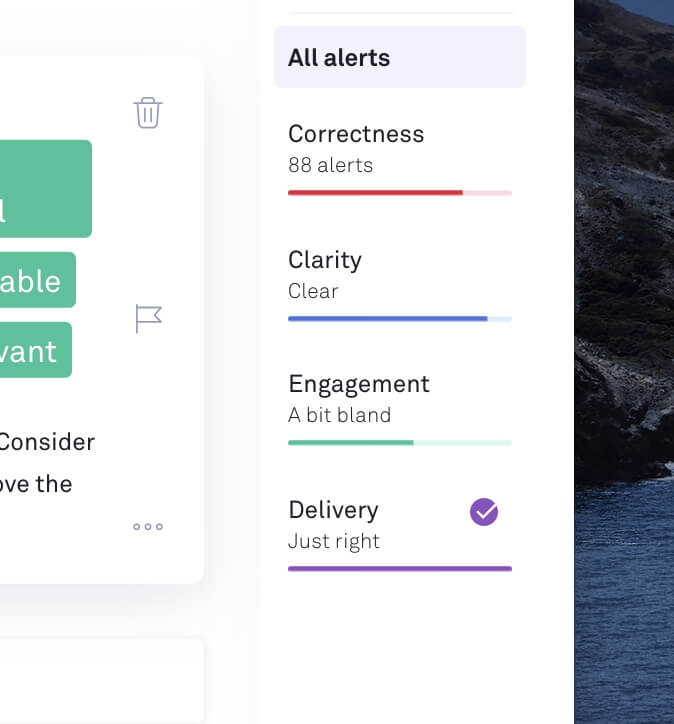
Der er 88 røde "Korrekthed"-advarsler for mit dokument, hvilket indikerer problemer med stavning, grammatik og tegnsætning, som vi så på i afsnit 1 ovenfor.
Jeg får høje point for "Klarhed" og "Levering", men ikke for "Engagement". Grammarly finder artiklen "lidt kedelig". Jeg er nysgerrig efter at se, hvordan den anbefaler, at jeg pifter indholdet op, så jeg scroller ned og leder efter forslag markeret med grønt.
Jeg får en advarsel om ordet "vigtig", som Grammarly advarer om, at det ofte bruges for meget. Den foreslår, at jeg i stedet bruger ordet "vigtigt". Det får min sætning til at lyde mere meningsfuld, og det er vel mere krydret. Hvis jeg klikker på forslaget, bliver det ændret.
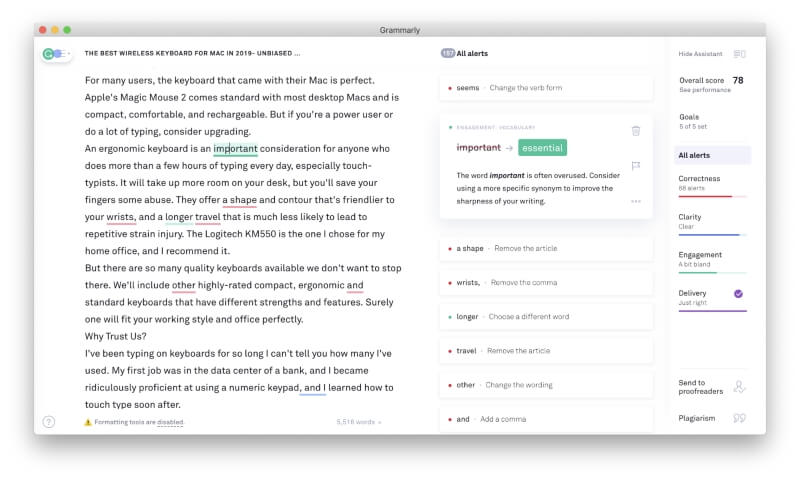
Det samme gælder for ordet "normal", selv om de foreslåede alternativer ikke virker mere indtagende.
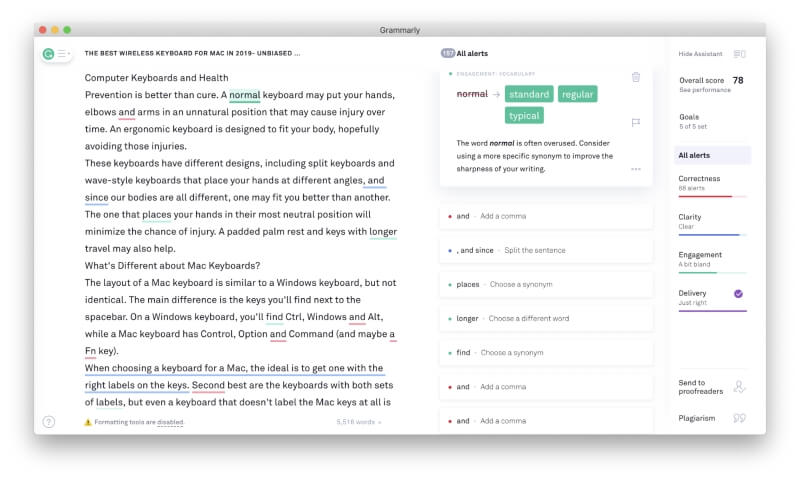
Grammarly kigger ikke bare efter ord, der er overforbrugte generelt, den tager også hensyn til ord, der bruges gentagne gange i det aktuelle dokument. Den identificerer, at jeg har brugt "rating" ofte, og foreslår et alternativ.
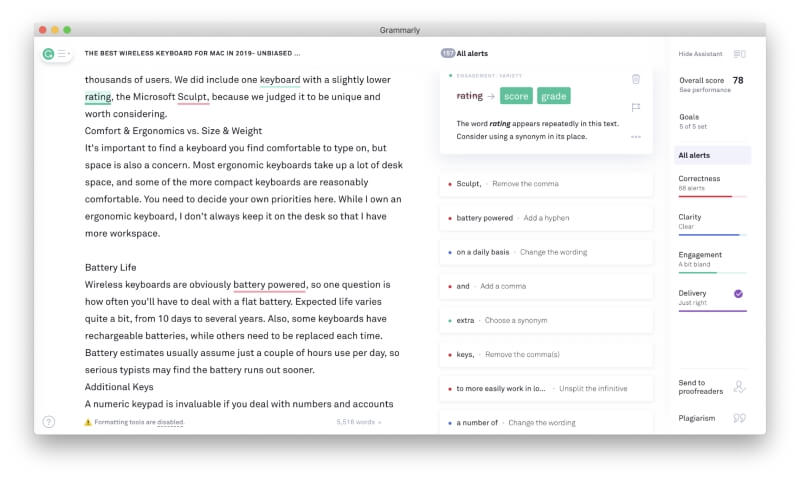
Når jeg tjekker, om det er klart, viser appen mig, hvor noget kan siges mere enkelt og med færre ord.

Den advarer også om, at en sætning kan være for lang for den tiltænkte målgruppe, og foreslår, at unødvendige ord fjernes, eller at sætningen deles i to.

Min personlige holdning: Dette har været mit første rigtige kig på Grammarlys premium-funktioner. Jeg sætter pris på, at den evaluerer mit dokument på flere måder og bruger forskellige farver til at skelne mellem de forskellige typer forslag. Jeg fandt mange af anbefalingerne nyttige. Når du f.eks. skriver en lang artikel, vil du måske ikke bemærke, at du har brugt et ord for ofte, men Grammarly vil fortælle dig det.
6. Kontroller for plagiat
Grammarly registrerer plagiat ved at sammenligne dit dokument med milliarder af websider og ProQuest's akademiske databaser. Du får en advarsel, når din tekst matcher en af disse kilder. Funktionen er udviklet til studerende, men er nyttig for alle forfattere, der vil sikre sig, at deres arbejde er originalt. Det er især vigtigt, når du udgiver på nettet, hvor meddelelser om tilbagekaldelse af rettigheder udgør en reel risiko.
For at teste denne funktion importerede jeg to lange Word-dokumenter, et med flere citater og et uden citater. I begge tilfælde tog plagiatkontrollen mindre end et halvt minut. For det andet dokument fik jeg et rent bevis for, at det var rent.

Det andet dokument havde store problemer med plagiat. Det viste sig at være stort set identisk med en artikel, der var fundet på nettet, men det viste sig at være der, hvor min artikel blev offentliggjort på SoftwareHow. Den er ikke 100 % identisk, fordi der blev foretaget nogle ændringer, inden den blev offentliggjort.
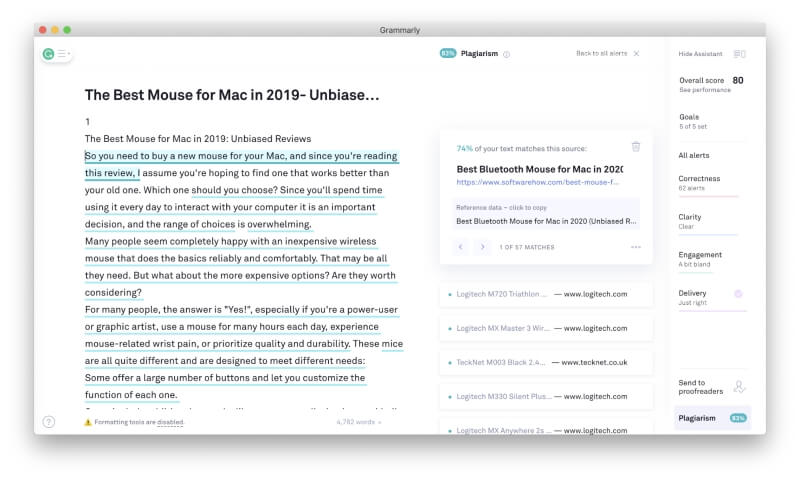
Grammarly identificerede også korrekt kilderne til alle syv citater i artiklen. Det er dog ikke idiotsikkert at kontrollere for plagiat. Jeg eksperimenterede med at kopiere og indsætte tekst direkte fra nogle websteder, og Grammarly forsikrede mig nogle gange fejlagtigt om, at mit arbejde var 100 % originalt.
Min personlige holdning: I vores nuværende klima med ophavsretlige problemer og meddelelser om nedtagning af ophavsret er Grammarlys plagiatkontrol et uvurderligt værktøj. Selv om den ikke er idiotsikker, identificerer den korrekt de fleste krænkelser af ophavsretten i teksten.
Årsagerne til mine vurderinger
Her er grunden til, at jeg gav Grammarly de vurderinger, som er vist ovenfor.
Effektivitet: 4,5/5
Grammarly samler en stavekontrol, grammatikkontrol, skrivecoach og plagiatkontrol i én nyttig app. De fleste af dens forslag er nyttige og præcise og går ud over at påpege fejl og forbedre din stil og læsbarhed. Jeg ville dog ønske, at flere tekstbehandlingsprogrammer og skriveapps blev understøttet.
Pris: 3.5/5
Grammarly er en abonnementstjeneste og en dyr en af slagsen. Mens den gratis version er ganske nyttig, skal skribenter, der ønsker at få adgang til alle funktioner, betale 139,95 $ om året. Nogle andre grammatik-tjekker har en lignende pris, men denne pris er mere end et Microsoft Office 365 Business-abonnement. Mange potentielle brugere vil måske finde det for meget.
Brugervenlighed: 4,5/5
Grammarly fremhæver ord, der har brug for din opmærksomhed, med en farvekodet understregning. Når du holder musen over advarslen, vises forslag til ændringer sammen med en forklaring. Et enkelt klik vil foretage ændringen. Det samlede antal advarsler vises tydeligt på siden, og det er nemt at navigere mellem dem.
Støtte: 4/5
Grammarlys supportside tilbyder en omfattende, søgbar vidensbase, der omhandler fakturering og konti, fejlfinding og brugen af appen. Hvis du har brug for yderligere hjælp, kan du indsende en billet. Telefon- og chatsupport er ikke tilgængelig.
Konklusion
Hvor mange gange har du ikke trykket på Send i en e-mail eller Udgiv et blogindlæg og straks opdaget en fejl? Hvorfor kunne du ikke se den tidligere? Grammarly lover et par friske øjne til at kigge dit dokument igennem og opdage ting, du måske har overset.
Det er meget mere end en simpel stavekontrol. Det tjekker for en række engelske grammatik- og tegnsætningsfejl, idet der tages hensyn til konteksten. Det vil f.eks. foreslå dig at ændre "less errors" til "fewer errors", finde stavefejl i firmanavne og foreslå forbedringer af læsbarheden. Det er ikke perfekt, men det er utroligt nyttigt. Og du får meget af det gratis.
En premium-version, der er endnu mere nyttig, er tilgængelig for 139,95 $/år (eller 150 $/år/bruger for virksomheder). Her er de fem væsentlige forskelle mellem de gratis og premium-planer:
- Korrekthed : Den gratis plan korrigerer grammatik, stavning og tegnsætning. Premium-planen kontrollerer også konsistens og flydende sprogbrug.
- Klarhed: Den gratis plan kontrollerer, om teksten er kortfattet, og den dyre plan kontrollerer også læsbarheden.
- Levering: Den gratis plan registrerer tonen. Premium-planen registrerer også sikker skriftlighed, høflighed, formaliseringsniveau og inkluderende skriftlighed.
- Forlovelse: er ikke inkluderet i det gratis abonnement, men i premium-abonnementet kontrolleres det for overbevisende ordforråd og en levende sætningsstruktur.
- Plagiering: kontrolleres kun med Premium-abonnementet.
Desværre er Grammarly ikke tilgængelig overalt, hvor du skriver. Alligevel vil de fleste mennesker finde en måde at inddrage det i deres skrivearbejdsgang. Det kører i din webbrowser og fungerer sammen med Google Docs. Det fungerer sammen med Microsoft Office på Windows (men ikke Mac), og Grammarly Editor-apps er tilgængelige til både Mac og Windows. Endelig kan du bruge Grammarly-tastaturet til iOS og Android med alleaf dine mobilapps.
Den kan bestemt ikke erstatte en menneskelig redaktør, og ikke alle dens forslag vil være korrekte, men den vil sandsynligvis opdage fejl, du har overset, og give nyttige tips til at forbedre din tekst.
Få Grammarly nuHvad synes du om denne anmeldelse af Grammarly? Lad os høre fra dig.

